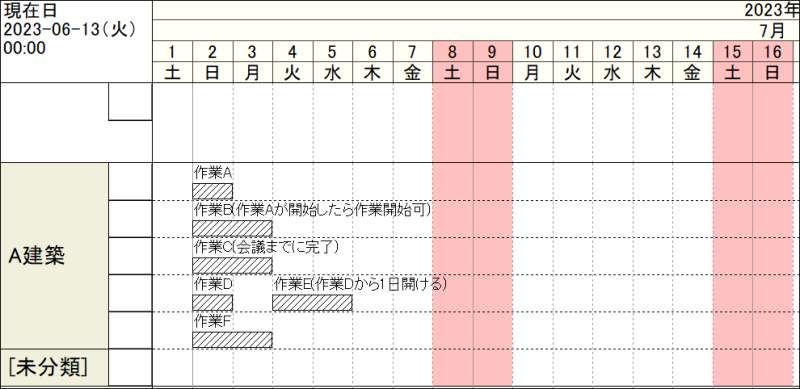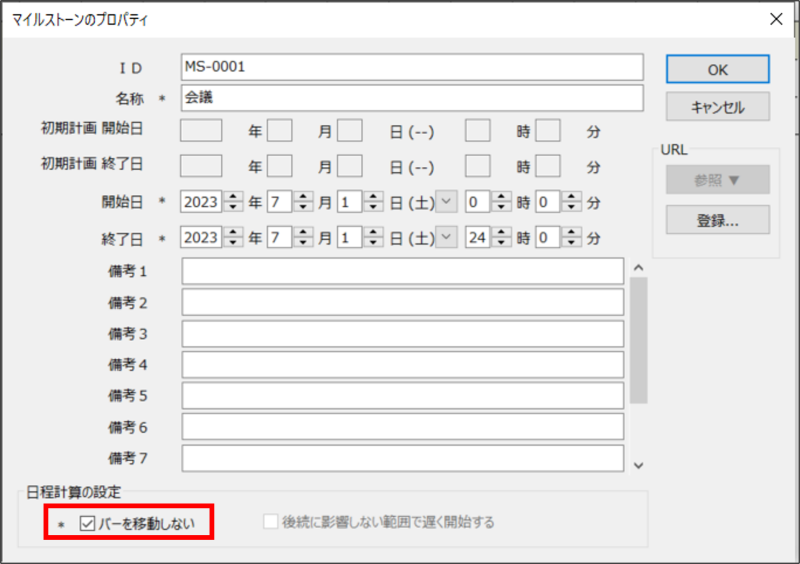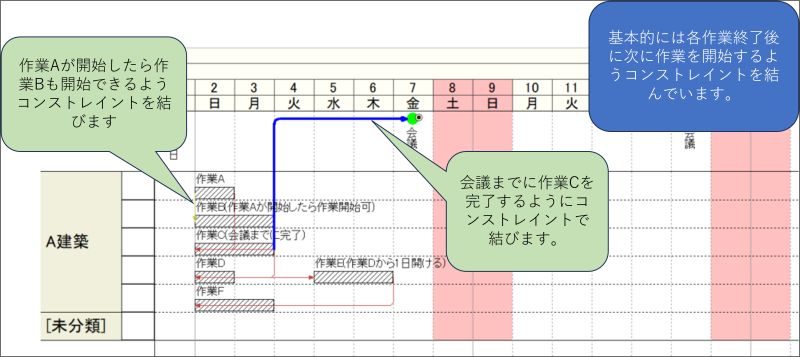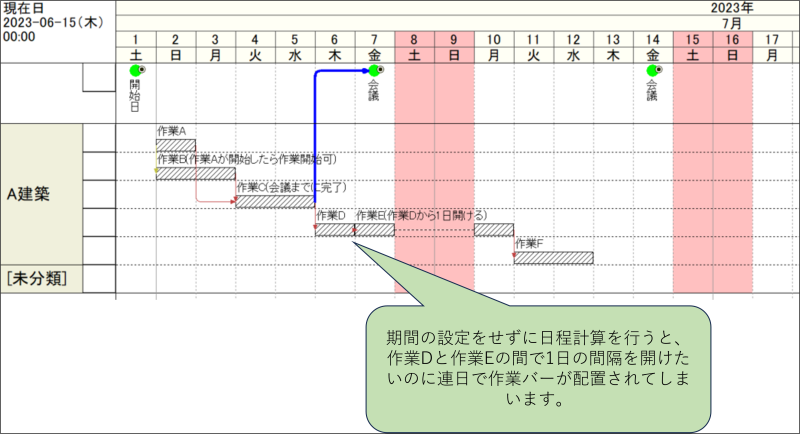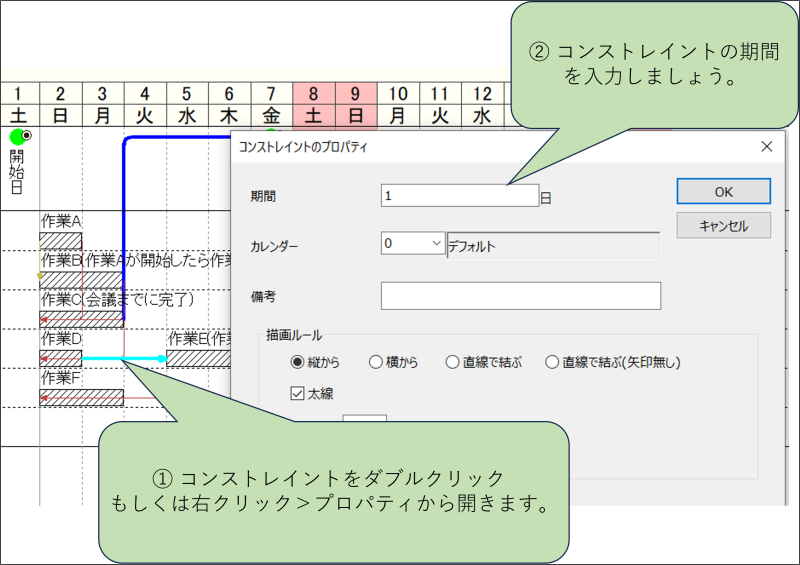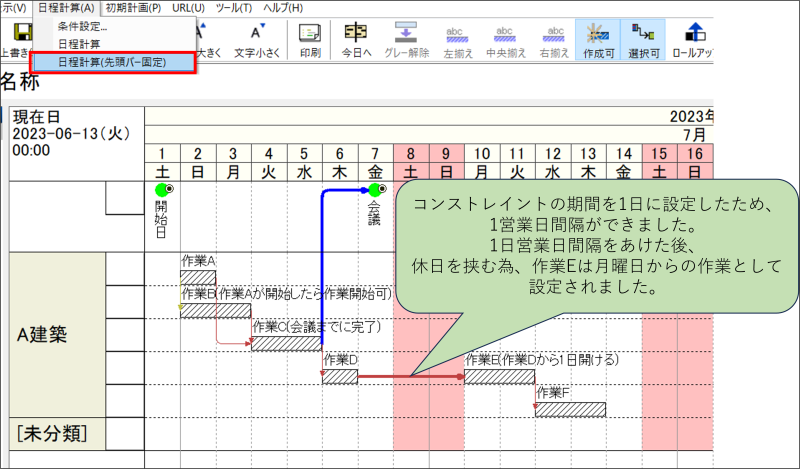工程’s Orario:コンストレイントを利用して計画を作成しよう
以前ご案内した工程´s Orario(以下、工程’sと記す)のコンストレイントへの期間設定に関して、皆様ご活用して頂けておりますでしょうか。
まだご活用されていない方は是非ご一読の上ご活用くださいませ。
前回のメルマガ:「工程’s Orario:コンストレイントにも期間が付けられます!」
今回はコンストレイントの期間設定を用いた日程計算で、簡単にスケジュールを作成する方法をご紹介します。
一例としてコンクリート打設後、1週間の期間を開ける場合など、次作業を行うまでに期間を開ける必要がある場合等に便利です。
|
‐目次‐
|
1.作業バーを作成
まずはいつも通りに作業バーを作成しましょう。
ここではまだ、日程などの詳細は設定しなくても問題ありません。詳細は後から調整することができます。
2.コンストレイント・マイルストーンの作成
続いて会議など日程の固定されたイベントを表現する「マイルストーン」を作成しましょう。
※マイルストーンの[⽇程計算の設定]オプションのデフォルトは[バーを移動しない]となっております。
移動するよう変更したい場合にはマイルストーンのプロパティから変更可能です。
マイルストーンの作成まで完了したらコンストレイントで結びましょう。
コンストレイント:作業工程を表す作業バー同士や、行事やイベントを表すマイルストーンを矢印で結び、作業工程の実施順序や依存関係を定義できます。
ここまでで、各種作業予定や実施順序の作成ができました。
では参考までに現状況で日程計算を行ってみましょう。すると下の画像の様に前詰めでバーの配置が行われます。
作業Dと作業Eが連日で配置されてしまい、間隔をあけるためには手動で作業Eのバーを移動させる必要が出てきてしまいました。
3.コンストレイントの期間を設定
では、手動で移動させる必要が無い様に、あらかじめコンストレイントに期間を設定し、各作業の間隔期間を設定しましょう。
作業Dと作業Eを結ぶコンストレイントのプロパティを開き、間隔期間を1日設けるように設定します。
4.日程計算を行う
コンストレイントの間隔期間の設定が出来ました。
この情報を基に工程’sの機能である日程計算を用いて、実際に日程計画を作成しましょう。
作業Dと作業Eの間に1営業日分の間隔が開いた状態で作業バーが配置されました。
日程計算後は、資源状況などを考慮した上で、日程詳細を調整していきます。
「後続移動」をONにしておくことで、バーの移動などを行った際にも、コンストレイントで結んでいる順序や間隔期間を保持したまま日程の調整が可能となります。
いかがでしたでしょうか。
前後関係を気にして1つ1つのバーを作成するのではなく、各作業の関係性をしっかりと把握、設定をした上で計画を作成することで、効率よく正しい計画作成ができ、その後に詳細を調整することで計画作成の時間短縮につながります。
今後も様々な情報をご紹介いたしますので、是非工程’sを使いこなして時間短縮にも繋げましょう。
ウェッブアイ製品に関する機能や操作方法のお問合せはもちろんのこと、業務でのお困りごとやご意見なども、下記製品サポートまでお気軽にご連絡ください。
| ウェッブアイ製品サポート 電話番号: 03-3570-2392 メールアドレス: pmsupport@webi.co.jp 受付時間: 9:30~17:30 (土日祝日および弊社休業日を除く) |